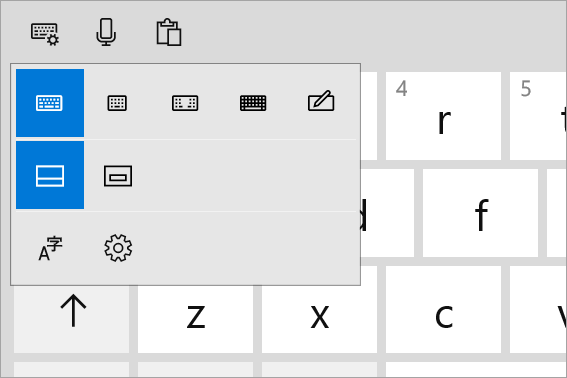Susipažinimas su jutikline klaviatūra
Taikoma
Jei "Windows" įrenginys turi jutiklinį ekraną, jutiklinę klaviatūrą galima naudoti tekstui įvesti bakstelėjus ekrane rodomą klaviatūrą. Bakstelėti jutiklinę klaviatūrą galima naudojant liestuką arba piršto galiuuką. Jutiklinę klaviatūrą galima naudoti su numatytuoju išdėstymu arba viena iš kelių kitų galimų parinkčių.
Pasirinkite dominančias temas, jei reikia daugiau informacijos:
Norėdami atidaryti jutiklinę klaviatūrą:
-
Bakstelėkite vietą, kurioje norite įvesti tekstą, ir jutiklinė klaviatūra atidaroma automatiškai.
-
Pasirinkite jutiklinės klaviatūros piktogramą užduočių juostos sistemos dėklo srityje.
Pastaba: Jei jutiklinės klaviatūros piktogramos nėra užduočių juostos sistemos dėklo srityje, žr. straipsnį Jutiklinės klaviatūros įjungimas ir išjungimas sistemoje "Windows".
Norėdami nustatyti, kada jutiklinė klaviatūra atidaroma automatiškai, žr. straipsnį Jutiklinės klaviatūros įjungimas ir išjungimas sistemoje "Windows".
Yra penki skirtingi jutiklinės klaviatūros išdėstymai, kuriuos galima naudoti įvedant tekstą jutikline klaviatūra. Taip pat yra du japonų kalbos jutiklinės klaviatūros išdėstymai.
Norėdami peržiūrėti ir perjungti jutiklinės klaviatūros išdėstymo parinktis, pasirinkite klaviatūros parametrų piktogramą viršutiniame kairiajame jutiklinės klaviatūros kampe.
|
Klaviatūra |
Aprašas |
|---|---|
|
Numatytoji klaviatūra |
Šis maketas optimizuotas įvesti jutiklinį ekraną. Jis turi didesnius klavišus, o kai kurie klavišai pašalinami, kad būtų lengviau įvesti tekstą. |
|
Split keyboard |
Šis išdėstymas išskaido klaviatūrą taip, kad viena jos dalis būtų netoli kairiojo ekrano krašto, o kita dalis – dešiniajame ekrano krašte. Naudojant šį maketą lengviau įvesti tekstą laikant jutiklinį įrenginį dviem rankomis. Pastaba: Galima ne visomis kalbomis. |
|
Maža klaviatūra |
Šis išdėstymas yra kompaktiška klaviatūra, kurią galima perkelti į bet kurią ekrano vietą. Tai ta pati klaviatūra, naudojama atjungus jutiklinę klaviatūrą. Pastaba: Galima ne visomis kalbomis. |
|
Tradicinė klaviatūra |
Šis išdėstymas replikuoja standartinę išorinę klaviatūrą. Joje yra visos funkcijos ir išplėstas klavišų pasirinkimas. |
|
Rankraščio skydelis. |
Šis maketas atidaro rašymo ranka skydelį, kuriame galite įvesti tekstą liestuku arba pirštu. Jei vietoj liestuko norite naudoti piršto galiuuką:
|
|
12 klavišų išdėstymas (tik japonų) |
Japonų kalbos simbolių klaviatūros išdėstymas, kuris įterpia klavišus į 3 x 4 tinklelį. |
|
50-on layout (only japanese) |
Japonų kalbos simbolių klaviatūros išdėstymas, kuriuo klavišai išdėstomi tinklelyje su 5 eilutėmis. Japonų kalbos garsiakalbiams lengviau rasti konkretų Hiragana simbolį. |
Pastaba: Rašymas braukiant braukiant per raides galimas ne visomis kalbomis.
Norėdami prijungti ir atjungti jutiklinę klaviatūrą, pasirinkite piktogramą šalia piktogramos Uždaryti jutiklinėje klaviatūroje.
Jutiklinės klaviatūros jungimas ir atjungimas leidžia išlaikyti nejudančią klaviatūrą arba perkelti ją į kitą ekrano vietą, kad ji geriausiai atitiktų jūsų darbo stilių.
Patarimas: Naudojant numatytuosius, perskirtuosius arba tradicinius klaviatūros išdėstymus ir atjungta jutiklinė klaviatūra, ji perjungiama į mažos klaviatūros išdėstymą.
„Windows 10“ palaikymas baigsis 2025 m. spalio mėn.
Po 2025 m. spalio 14 d. „Microsoft“ nebeteiks nemokamų programinės įrangos naujinimų iš „Windows Update“, techninės pagalbos arba „Windows 10“ saugos pataisų. Jūsų kompiuteris vis tiek veiks, tačiau rekomenduojame pereiti prie „Windows 11“.
-
Bakstelėkite vietą, kurioje norite įvesti tekstą, ir jutiklinė klaviatūra atidaroma automatiškai.
-
Pasirinkite jutiklinės klaviatūros piktogramą užduočių juostos sistemos dėklo srityje.
Pastaba: Jei jutiklinės klaviatūros piktogramos nėra užduočių juostos sistemos dėklo srityje, žr. straipsnį Jutiklinės klaviatūros įjungimas ir išjungimas sistemoje "Windows".
Norėdami nustatyti, kada jutiklinė klaviatūra atidaroma automatiškai, žr. straipsnį Jutiklinės klaviatūros įjungimas ir išjungimas sistemoje "Windows".
Yra penki skirtingi jutiklinės klaviatūros išdėstymai, kuriuos galima naudoti įvedant tekstą jutikline klaviatūra. Norėdami peržiūrėti ir perjungti jutiklinės klaviatūros išdėstymus ir parinktis, pasirinkite klaviatūros parametrų piktogramą viršutiniame kairiajame jutiklinės klaviatūros kampe.
|
Klaviatūra |
Aprašas |
|---|---|
|
Standard klaviatūra |
Šis maketas yra numatytasis maketas ir yra panašus į standartinę išorinę klaviatūrą, bet šiek tiek kompaktiškesnis. Naudojant šį maketą, neturite prieigos prie klavišų, pvz., skaičių arba ESC. |
|
Siauro maketo (viena ranka) klaviatūra |
Ši siaura klaviatūra yra mažesnė už standartinę klaviatūrą ir skirta atkartoti telefonui. Dirbant jis paslepia mažiau ekrano ir palaiko rašymo braukiant per raides funkciją. |
|
Split keyboard |
Šis išdėstymas išskaido klaviatūrą taip, kad viena jos dalis būtų netoli kairiojo ekrano krašto, o kita dalis – dešiniajame ekrano krašte. Naudojant šį maketą lengviau įvesti tekstą laikant jutiklinį įrenginį dviem rankomis. Pastaba: Galima ne visomis kalbomis. |
|
Rankraščio skydelis. |
Šis maketas atidaro rašymo ranka skydelį, kuriame galite įvesti tekstą liestuku arba pirštu. Jei vietoj liestuko norite naudoti piršto galiuuką:
|
|
Išplėsta standartinė klaviatūra |
Šis išdėstymas labiausiai atkartoja standartinę išorinę klaviatūrą. Jame yra visos tos pačios funkcijos ir platesnis klavišų pasirinkimas. |
Pastaba: Rašymas braukiant braukiant per raides galimas ne visomis kalbomis.
Norėdami prijungti ir atjungti jutiklinę klaviatūrą, jutiklinėje klaviatūroje atlikite toliau nurodytus veiksmus.
-
Pasirinkite piktogramą Klaviatūros parametrai viršutiniame kairiajame jutiklinės klaviatūros kampe.
-
Pasirinkite piktogramas po klaviatūros išdėstymo piktogramų parinktimis.
Jutiklinės klaviatūros jungimas ir atjungimas leidžia išlaikyti nejudančią klaviatūrą arba perkelti ją į kitą ekrano vietą, kad ji geriausiai atitiktų jūsų darbo stilių.